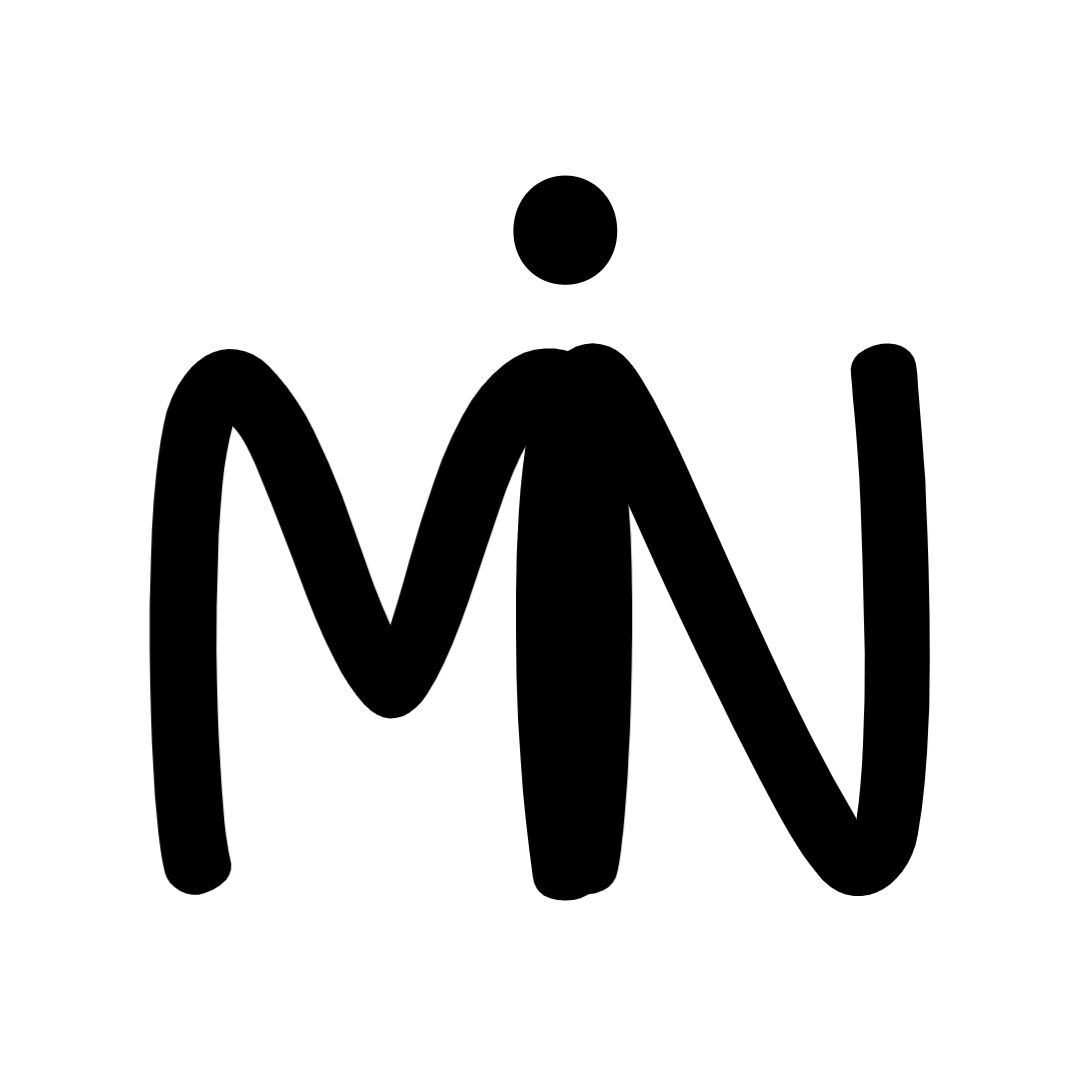Min's dev-log
[PHP] Apache, PHP8.0 설치 본문
MySQL은 이미 설치가 되어있어서 Apache와 PHP를 설치하였다.
Apache 설치하기
1. Apache 파일 다운로드
아래의 사이트에서 운영체제에 맞는 파일을 다운받는다.
www.apachelounge.com/download/
Apache VS17 binaries and modules download
www.apachelounge.com
나는 윈도우 10 64bit 운영체제를 사용하고 있으므로 아래의 zip 파일을 다운받았다.

다운로드 받은 파일 압축을 푼 다음 해당 Apache24 폴더를 C: 드라이브 경로로 이동한다.

2. Apache 설정
C: 드라이브로 옮긴 Apache24/conf 경로에서 httpd.conf 파일을 편집한다.
나는 메모장으로 열어서 편집했다.

1) ServerRoot 경로 설정 : C:\Apache24 로 변경한 경로로 수정한다.
혹시 몰라서 디렉터리 경로를 복사해서 붙여넣기로 수정했다.


2) Listen : 웹 서버의 포트 설정 (기본값 80), 다른 포트번호를 사용하지 않는다면 그대로 두면 된다.
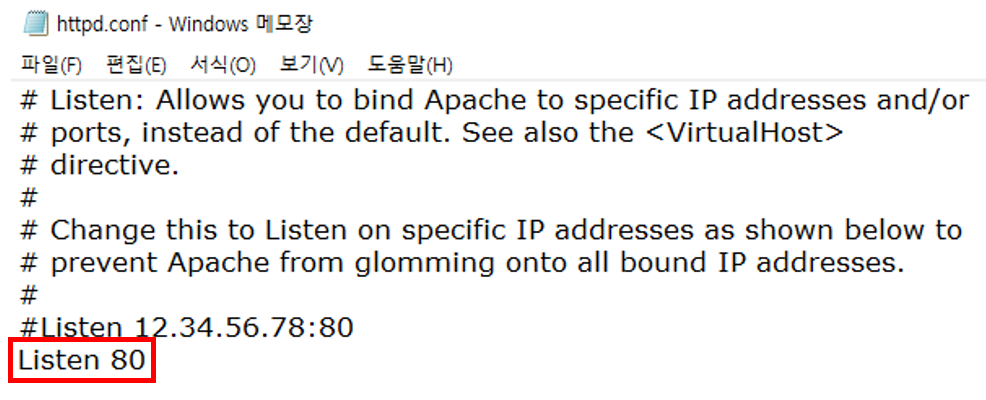
3. Apache 설치하기
명령프롬프트를 마우스 오른쪽을 클릭하여 관리자 권한으로 실행한다.
먼저, Apache의 bin경로를 아래와 같이 입력한다.
▶ cd C:\Apache24\bin
경로 오타가 나지 않게 하기 위해서 위에 설정에서 디렉토리 경로 주소 전체 복사 한 것처럼 하면 좋다.
bin 경로로 이동한 후 아래와 같이 설치 명령문을 입력한다.
▶ httpd.exe -k install
만약, 설치한 Apache 서버를 삭제하고 싶으면 아래와 같이 명령어를 입력하면 된다.
▶ httpd.exe -k unistall

이 후에 Apache24\bin 폴더안의 ApacheMonitor.exe를 실행한다.

실행하고나면 아래의 작업 표시줄에 Apache 아이콘이 생겨난다. 이 아이콘을 클릭한 뒤 start를 클릭해 실행한다.

4. 실행 확인하기
브라우저 주소창에 localhost를 입력했을 때 아래와 같은 문구가 나온다면 정상적으로 서비스가 동작하는 것이다.

PHP 설치하기
1. PHP 파일 다운로드
아래의 사이트에서 원하는 버전의 PHP를 다운받는다.
PHP For Windows: Binaries and sources Releases
PHP 8.0 (8.0.28) Download source code [23.47MB] Download tests package (phpt) [13.56MB] VS16 x64 Non Thread Safe (2023-Feb-14 12:39:52) Zip [25.53MB] sha256: 6bcd82934073488cc451f2f1658feedeb43ef5077e9ae7bcf354ae5c8ec69b4a Debug Pack [23.21MB] sha256: a147
windows.php.net
나는 8버전의 64bit Thread safe를 다운받았다.

서버와 운영체제에 맞게 아래와 같이 골라서 사용하면 된다고 한다.

다운로드 받은 파일 압축을 푼 다음
Apache와 같은 폴더(C:드라이브)에 php8(알아보기 쉽게 버전명으로)로 이름을 변경하여 저장한다.
그 다음 폴더 내의 php.ini-development를 php.ini로 변경한다. <- development로 있으면 인식할수가 없다고 한다.
php.ini를 메모장으로 열어준다.
먼저 ;extension_dir을 찾아 아래와 같이 변경해준다.
검색은 ctrl+F

그리고
extension=curl
extension=mysqli
extension=gettext
extension=mbstring
extension=openssl
extension=pdo_sqlite
를 찾아서 앞에 세미콜론을 제거해준다. (모듈 활성화)추가로 사용할 모듈이 있다면 해당 모듈 세미콜론도 지워주면 된다.
그 다음 시간대 설정을 위해 Date를 검색하여 아래와 같이 변경해준다.
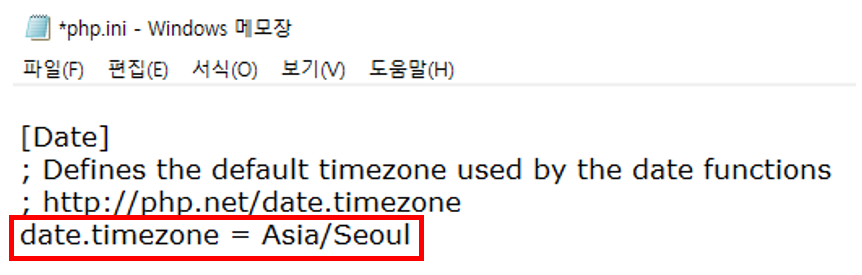
에러 리포팅 설정을 아래와 같이 변경해준다.
▶ error_reporting = E_ALL & ~E_NOTICE & ~E_DEPRECATED & ~E_USER_DEPRECATED

Apache24 폴더의 conf 안의 httpd.conf를 열어 제일 아래 부분에 아래 코드를 붙여 넣어준다.
▶ PHPIniDir "C:/php8"
LoadModule php_module "C:/php8/php8apache2_4.dll"
AddHandler application/x-httpd-php .php
AddType application/x-httpd-php .php .html
IfModule dir_module을 검색하여 아래와 같이 변경해준다.
▶ <IfModule dir_module>
DirectoryIndex index.php index.html
</IfModule>
마지막으로 Apache24\htodcs에서 phpinfo.php 파일을 생성해준다.
Apache 아이콘을 클릭한 뒤 restart를 클릭한 후
브라우저 주소창에 localhost/phpinfo.php 를 입력하면 다음과 같은 화면이 나타난다.
그럼 성공한 것!

'PHP' 카테고리의 다른 글
| [PHP] 조건문 (0) | 2023.05.03 |
|---|---|
| [PHP] 변수의 종류 (0) | 2023.05.02 |
| [PHP] 변수와 상수 (0) | 2023.05.02 |
| [PHP] 숫자와 문자 (0) | 2023.05.02 |
| [PHP] PHP란? (0) | 2023.04.30 |